Page 1
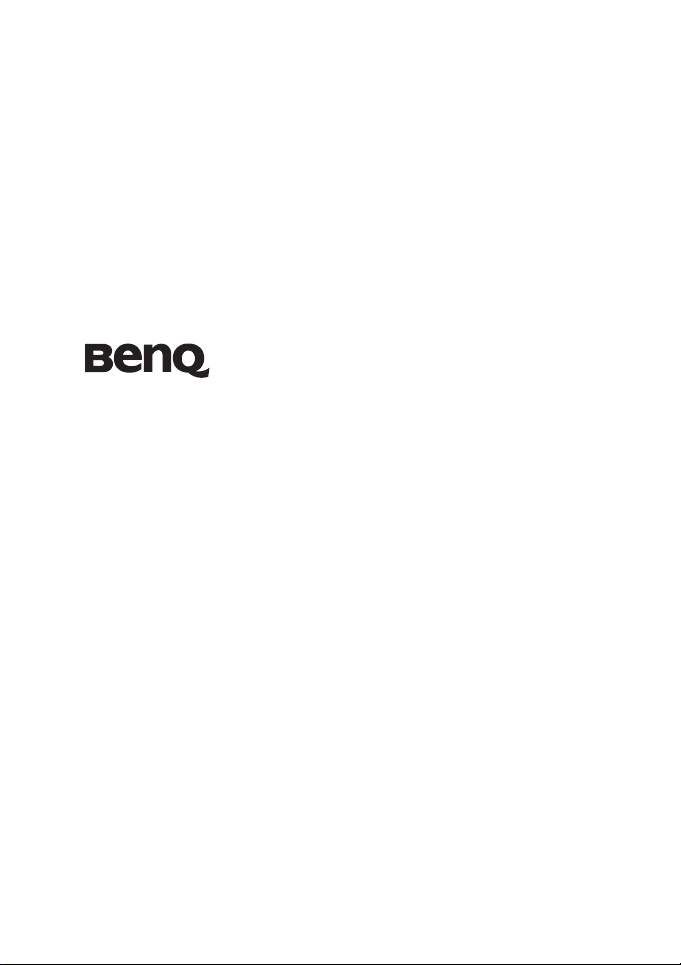
Korisnički priručnik za
digitalni fotoaparat serije
C103X/C123X
Dobrodošli
Page 2

Autorska prava
Copyright 2009 by BenQ Corporation. Sva prava su zadržana. Ni jedan dio ovog dokumenta ne
smije se bez prethodnog pismenog dopuštenja ove tvrtke reproducirati, prenositi, prepisivati,
pohranjivati u sustavu gdje se mu može ponovo pristupiti ili prevoditi na ikoji jezik ili računalni
jezik, u bilo kojem obliku ili na bilo koji način, elektronički, mehanički, magnetski, optički,
kemijski, ručni ili bilo kako drukčije.
Ograda od odgovornosti
Korporacija BenQ ne daje nikakva zastupanja ili jamstva, ni izričita ni posljedična, koja bi se
mogla odnositi na ovdje predstavljeni sadržaj i posebno se obriče svih jamstava koja se tiču
mogućnosti prodaje ili prikladnosti za neku određenu namjenu. Štoviše, korporacija BenQ
zadržava pravo revizije ove publikacije i provedbe povremenih promjena u njezinom sadržaju i
pritom ova tvrtka nema obvezu da o tim revizijama ili promjenama obavijesti ikoju osobu.
Svi drugi logotipovi, proizvodi ili imena tvrtki koji se spominju u ovom priručniku mogu biti
registrirani trgovački znakovi ili autorska prava u vlasništvu odgovarajućih tvrtki i koriste se samo
u informativne svrhe.
Odlaganje električnih i elektroničkih uređaja u otpad od strane
korisnika u privatnim kućanstvima u Europskoj uniji.
Ovaj znak na proizvodu ili na pakiranju govori da se on ne može odlagati zajedno s
kućnim otpadom. Svoje uređaje za otpad morate odložiti tako da ih odložite u skladu s
planom povrata uređaja radi zbrinjavanja i recikliranja električnih i elektroničkih
uređaja. Više podataka o recikliranju ovog uređaja potražite u vašem mjesnom uredu, u
trgovini gdje ste kupili proizvod ili u službi koja prikuplja vaš kućni otpad.
Recikliranjem materijala pomoći ćete očuvanju prirodnih resursa te ćete na taj način
osigurati da se recikliranje obavi na način koji čuva zdravlja čovjeka i okoliša.
CE Regulatorna napomena
Ovdje, BenQ Corp. izjavljuje pod našom odgovornosti da ovaj proizvod udovoljava zahtjevima
koji su postavljeni u Direktivi komisije o usklađivanju zakona država članica koji se odnose na
direktivu o Elektromagnetskoj kompatibilnosti (2004/108/EZ) i Niskonaponsku direktivu (2006/
95/EZ).
ˇ§Izjava o sukladnostiˇ¨ je izdana u skladu s gornjim direktivama i dostupna je na zahtjev od BenQ
Corp.
Page 3
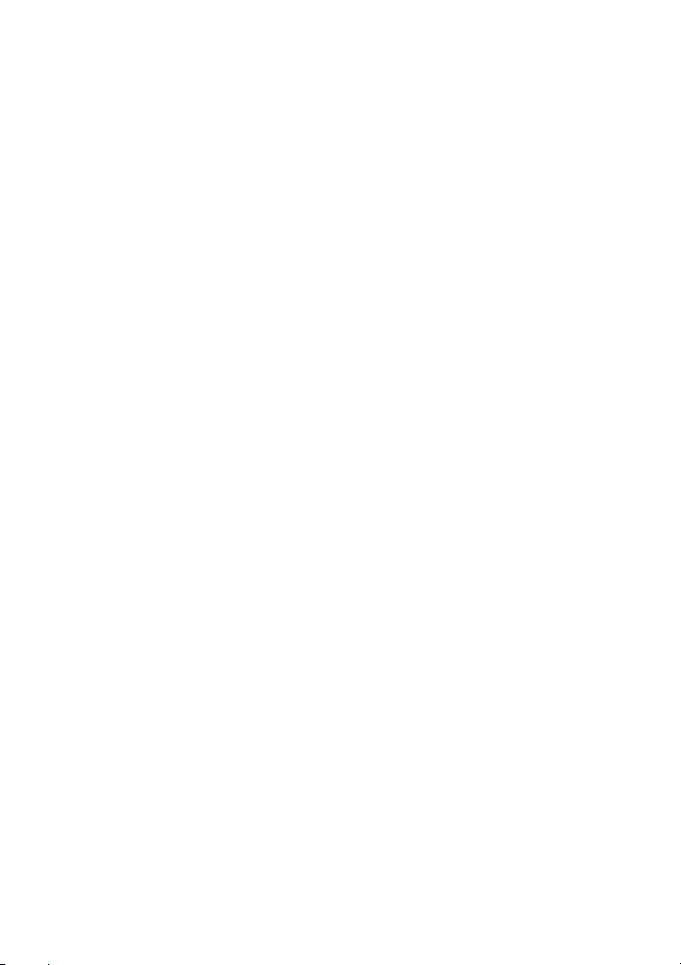
FCC izjava
Ovaj uređaj je ispitan i utvrđeno je da udovoljava ograničenjima koja vrijede za Class B digitalne
uređaje, u skladu s člankom 15 FCC propisa. Ova ograničenja su određena kako bi pružila
razumnu zaštitu od štetnih smetnji u stambenim instalacijama. Ovaj uređaj stvara, koristi i može
emitirati radiofrekvencijsku energiju i ako se ne postavi i ne koristi u skladu s uputama, može
izazvati štetno djelovanje na radiokomunikacije. Međutim ne postoje jamstva da se smetnje ipak
neće pojaviti u pojedinim dijelovima instalacije. Ako ovaj uređaj stvara štetne smetnje radijskom i
televizijskom prijemu, koje se mogu utvrditi isključivanjem i ponovnim uključivanjem uređ aja,
potičemo korisnika da smetnje ispravi putem jedne ili više od sljedećih mjera:
• Promijenite smjer ili položaj prijemne antene.
• Povećajte razmak između uređaja i prijemnika.
• Spojite uređaj na zidnu utičnicu koja se nalazi u strujnom krugu različitom od onoga u kojemu je
spojen prijemnik.
• Potražite savjet i pomoć prodavatelja ili iskusnog radio/TV tehničara.
Ovaj uređaj sukladan je zahtjevima dijela 15 FCC propisa. Rukovanje njime podliježe ovim dvima
uvjetima: (1) Ovaj uređaj ne smije izazvati štetne smetnje i (2) ovaj uređaj mora prihvatiti sve
primljene smetnje, uključujući i smetnje koje mogu dovesti do neželjenog rada.
FCC mjere opreza: Sve promjene ili izmjene koje nije izričito odobrila strana koja je odgovorna
za sukladnost proizvoda, mogu dovesti do gubitka prava korištenja ovog uređaja.
Page 4
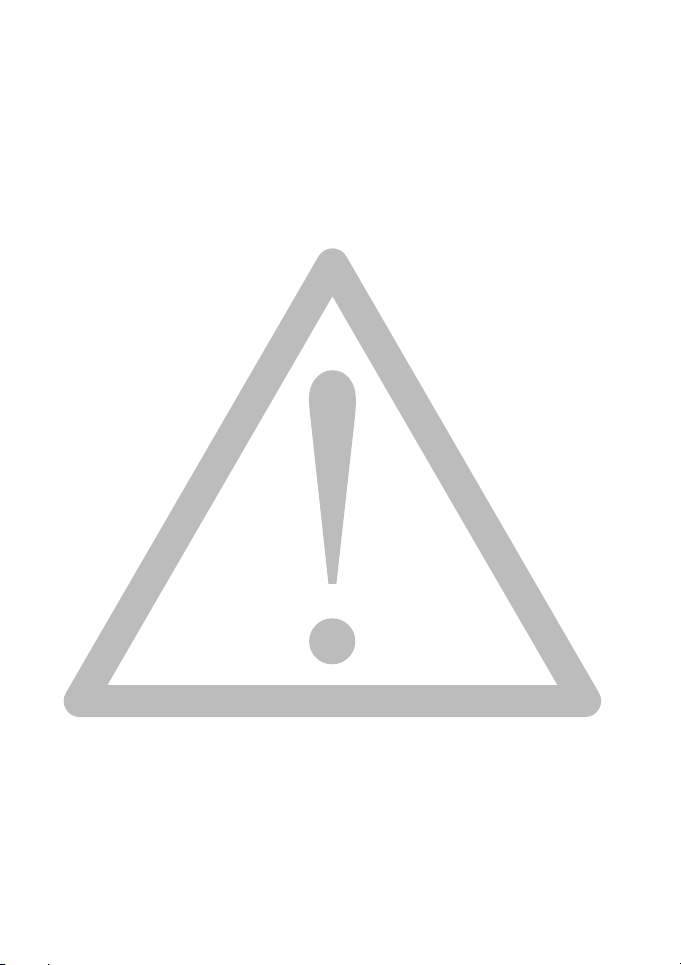
Sigurnosna napomena i obavijest
Prije rukovanja fotoaparatom pročitajte s punim razumijevanjem sadržaj ovog poglavlja.
Zanemarite li ili prekršite sigurnosne napomene iz ovog poglavlja, jamstvo za fotoaparat prestat će
vrijediti. Uostalom, fotoaparat se može teško oštetiti a vi i osobe iz vaše okoline ozlijediti, pa čak i
izložiti smrtnoj opasnosti.
Radi vaše sigurnosti
• Držite fotoaparat i njegove dijelove izvan dohvata beba, dojenčadi i djece. Konkretno, mali
dijelovi poput memorijskih kartica i baterija mogu se lagano rastaviti i progutati.
• Koristite samo originalne dijelove kako biste bi izbjegli opasnosti po zdravlje i imovinu te
zadovoljili sve relevantne zakonske propise.
• Ni pod kojim uvjetima nemojte rastavljati fotoaparat.
• Pri upotrebi bljeskalice nemojte dolaziti preblizu očima ljudi (posebno bebama, dojenčadi ili
djeci) ili životinja. Svjetlo iz bljeskalice može izazvati oštećenja na očima ljudi ili razdražiti
životinje.
• Primjerice, baterije mogu eksplodirati. Sve baterije mogu izazvati štetu na imovini, ozljede ili
opekline ako provodljivi materijal poput nakita, ključeva ili ogrlica dođu u kontakt s
priključcima. Tako taj materijal može zatvoriti strujni krug i jako se zagrijati. Oprezno
postupajte s baterijama, posebno kada ih stavljate u džep, torbicu ili spremnik s metalnim
predmetima. Baterije nemojte bacati u vatru jer mogu eksplodirati.
•Da spriječite električni udar, ne pokušavajte sami rastaviti ili popraviti fotoaparat.
• Neki modeli fotoaparata podržavaju baterije koje se ne mogu dopunjavati. Kad koristite takve
baterije, nemojte ih dopunjavati. U protivnom može doći do eksplozije ili požara.
Jamstvo
• Jamstvo prestaje vrijediti ako dođe do oštećenja ili kvara sustava zbog vanjskih faktora kao što
su udarci, vatra, poplava, otpadne vode, potresa i druge prirodne nezgode kao i nepravilna
upotreba električne energije ili korištenje neoriginalnih dijelova.
•Isključivo je korisnikova odgovornost ako se problemi (poput gubitka podataka i kvara sustava)
pojave zbog ugrađenog netvorničkog softvera, dijelova i/ili neoriginalne dodatne opreme.
• Nemojte vršiti promjene na fotoaparatu. Bilo kakve promjene na fotoaparatu poništit će jamstvo.
Pravilno postupanje s vašim fotoaparatom
• Fotoaparat uvijek držite u pripadajućoj kožnoj futroli ili torbici radi zaštite od prskanja, prašine i
udaraca.
• Jedini način na koji možete zamijeniti baterije i memorijsku karticu je otvaranje poklopca
baterije / memorijske kartice.
• Neželjene baterije i fotoaparate odložite u skladu s lokalnim zakonskim propisima.
• Voda može izazvati požar ili električni udar. Zbog toga morate svoj fotoaparat spremati na
suhom mjestu.
• Ako se vaš fotoaparat smoči, odmah ga obrišite suhom krpom.
• Sol i morska voda mogu na fotoaparatu stvoriti teška oštećenja.
• Pripazite da fotoaparat ne ispadne, a nemojte ga ni tresti ili udarati. Neoprezno i grubo rukovanje
fotoaparatom može oštetiti unutarnju elektroničku ploču, deformirati leće ili ih onemogućiti za
uvlačenje.
• Nemojte upotrebljavati grube kemikalije, otopine za čišćenje ili jake deterdžente za čišćenje
fotoaparata.
• Na objektivu fotoaparata može ostati masnoća s prstiju koja će uzrokovati nejasne slike ili
filmove. Da bi to izbjegli, objektiv fotoaparata očistite prije fotografiranja ili snimanja filmova.
Objektiv fotoaparata također je potrebno redovito čistiti.
• Ako je objektiv prljav, očistite ga četkicom za objektiv ili mekom krpicom.
• Ne dotičite objektiv svojim prstima.
Page 5
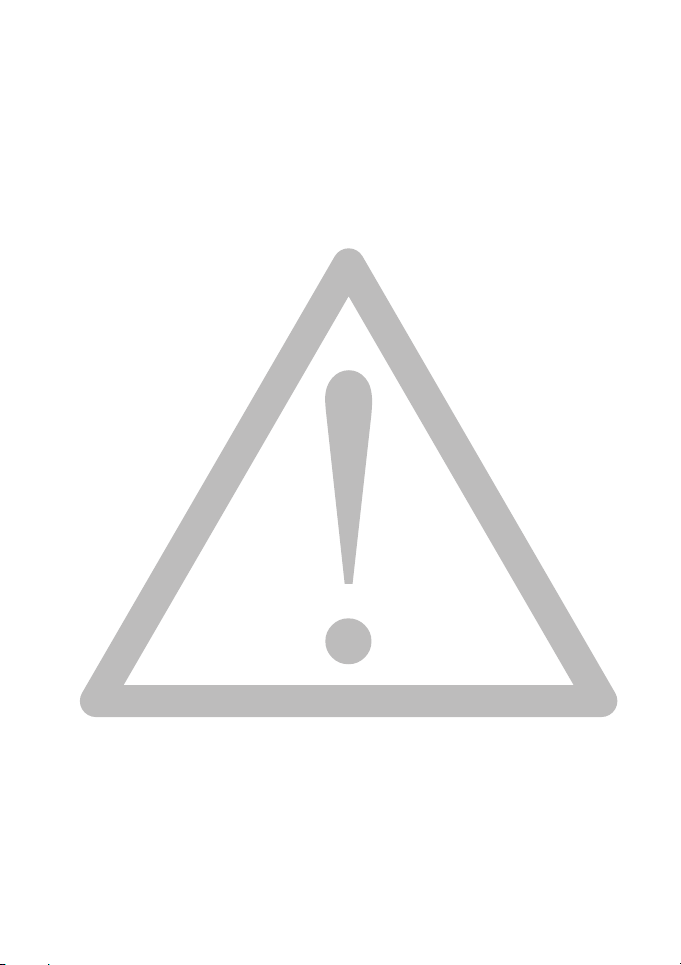
• Ako u fotoaparat dospiju strane tvari ili voda, odmah isključite fotoaparat te odspojite baterije.
Zatim uklonite stranu tvar ili vodu i pošaljite ga u centar za održavanje.
• Uvijek kada ima podataka u unutarnjoj ili vanjskoj memoriji potrebno je napraviti kopiju na
računalu ili disku. Tako imate rezervno rješenje u slučaju gubitka podataka.
• Ako se objektiv ne može uvući u fotoaparat, prvo zamijenite baterije (obično se to dogodi ako su
baterije prazne). Nakon toga bi se objektiv morao normalno uvlačiti. Ne uvlači li se objektiv još
uvijek, obratite se predstavniku.
• Ni pod kojim uvjetima nemojte ručno pokušavati ugurati objektiv jer tako možete oštetiti
fotoaparat.
• Sva originalna dodatna oprema predviđena je za upotrebu sam uz kupljeni model fotoaparata.
Ovu dodatnu opremu nemojte koristiti na drugom modelu ili marki fotoaparata kako biste
izbjegli nepredvidljive opasnosti ili oštećenja.
• Prije prve upotrebe memorijske kartice uvijek je formatirajte pomoću fotoaparata.
• Ne zaboravite pomaknuti jezičak za zaštitu od upisivanja (ako je dostupan) u položaj za
omogućeni upis. U protivnom će svi podaci (ako ih ima) na memorijskoj kartici biti zaštićeni, a
karticu neće biti moguće mijenjati ili formatirati.
Radno okruženje
• Nemojte koristiti ili držati vaš fotoaparat u okruženjima s donjeg popisa:
• Izravnom djelovanju sunčeve svjetlosti
• Prašnjava mjesta
• Pokraj klima uređaja, električne grijalice ili kojega drugog izvora topline
• U zatvorenom automobilu parkiranom na suncu
• Nestabilna mjesta
• Nemojte fotoaparat koristiti na vanjskom prostoru u slučaju kad pada kiša ili snijeg.
• Nemojte koristiti svoj fotoaparat u vodi ili pored nje.
• Radna temperatura fotoaparata je između 0 i 40 Celzijevih stupnjeva. Normalno je da se pri nižoj
temperaturi skraćuje i vrijeme rada fotoaparata.
• Kapacitet baterija fotoaparata smanjuje se sa svakim njihovim punjenjem/pražnjenjem.
• Skladištenje na preniskim ili previsokim temperaturama također će postupno smanjivati njen
kapacitet. To može rezultirati značajnim smanjenjem radnog vremena vašeg fotoaparata.
• Normalno je da se za vrijeme rada fotoaparat zagrije jer kućište fotoaparata može voditi toplinu.
Page 6
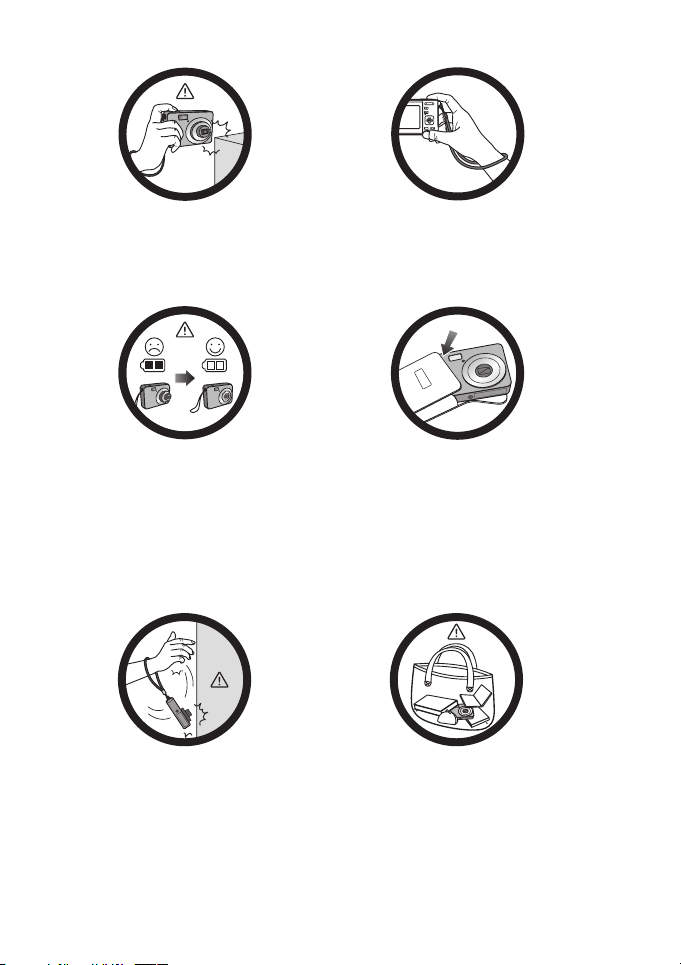
Do not hold the camera by excessive
force. Plus, be sure to protect the
camera from strong impacts.
To avoid accidental falling, please attach
the hand strap to the camera and always
hold the camera by keeping the hand
strap around your wrist.
If the batteries suddenly depleted and
caused the lens fail to retract, please
carefully protect the lens to avoid
collision and insert batteries with full
power ASAP.
Keep your camera away from sharp
objects and avoid collision.
When the camera is not in use, always
turn the power off and make sure the
lens has retracted successfully before
storing the camera in its case. If you do
not intend to use the camera for a long
time, please remove the batteries
from the camera and store the batteries
carefully.
When the camera is not in use, please
place it in a steady place. Plus, always
keep your camera away from pressure
or any other similar environment
(for example, in a pant pocket) to
avoid possible damage.
Page 7

Sadržaj
Sadržaj
Pregled fotoaparata .................................................................... 1
Provjera sadržaja u pakiranju ........................................................................ 1
Fotoaparat ..................................................................................................... 1
Pogled s prednje strane i pogled s donje strane ...................................................1
Priprema fotoaparata za uporabu ............................................3
Uporaba gumba s više funkcija ..................................................................... 3
Korištenje SD kartice .................................................................................... 4
Početno podešavanje ................................................................... 5
Postavljanje jezika ........................................................................................ 5
Podešavanje datuma i vremena ..................................................................... 5
Uključivanje fotoaparata ........................................................... 6
Režim snimanja ........................................................................... 7
Više mogućnosti za snimanje u izborniku FUNC ........................................ 8
Režim bljeskalice .......................................................................................... 9
Traženje lica .................................................................................................. 9
Režim fokusiranja ....................................................................................... 10
Veličina slike .............................................................................................. 10
Kvaliteta slike ............................................................................................. 11
Podešavanje EV .......................................................................................... 11
Podešavanje bijele boje ............................................................................... 11
ISO .............................................................................................................. 12
Mjerenje AE ................................................................................................ 13
Efekt ............................................................................................................ 13
Režim okidanja ........................................................................................... 14
Prioritet blende ............................................................................................ 16
Prioritet zatvarača ....................................................................................... 16
Ručni režim ................................................................................................. 16
Pokretanje ................................................................................................... 17
Sustav automatskog eksponiranja (AEB) ................................................... 17
AF područje ................................................................................................ 18
AF pomoćna lampa ..................................................................................... 18
Podešavanje oštrine, zasićenja i kontrasta .................................................. 18
Digi. zum .................................................................................................... 18
Vremenska oznaka ...................................................................................... 19
Instant pregled ............................................................................................ 19
Pam. scena .................................................................................................. 19
Hrvatski
Page 8

Sadržaj
Det. treptaja ................................................................................................. 19
Ljub. portret ................................................................................................ 20
Hrvatski
Predkompozicija ......................................................................................... 20
Uhvati smiješak .......................................................................................... 20
Postavke režima za Snimanje filma ............................................................ 20
Stanje baterije ............................................................................................. 21
Ostale postavke ......................................................................... 22
Režim reprodukcije ..................................................................24
Mogućnosti za reprodukciju i uređivanje ...................................................25
Povećavanje slike .............................................................................................. 25
Okretanje slike ................................................................................................... 25
Istodobni pregled više datoteka ......................................................................... 25
Reprodukcija video isječaka .............................................................................. 25
Podešavanje glasnoće reprodukcije ................................................................... 26
Nizanje slika ...................................................................................................... 26
Brisanje datoteka ............................................................................................... 27
Zaštita datoteka .................................................................................................. 27
Uklanjanje crvenih očiju ................................................................................... 27
Glasovni podsjetnik ........................................................................................... 27
Foto efekt ........................................................................................................... 28
Obrezivanje ....................................................................................................... 28
Promjena veličine .............................................................................................. 29
Pozdravna slika .................................................................................................. 29
DPOF ................................................................................................................. 29
Rad s računalom i AV sustavom .............................................30
Softver u skupini ......................................................................................... 30
Povezivanje fotoaparata s računalom ......................................................... 30
Povezivanje fotoaparata s AV sustavom .................................................... 30
Ispis fotografija ........................................................................................... 30
Ispis fotografija pomoću PictBridge .................................................................. 31
Pomoć pri rješavanju problema i servisu ............................... 32
Tehnička pomoć .......................................................................................... 33
Tehnički podaci ......................................................................... 34
Page 9

Pregled fotoaparata 1
Pregled fotoaparata
Provjera sadržaja u pakiranju
Pažljivo otpakirajte kutiju s priborom i provjerite nalaze li se u njoj nalaze ove stavke.
1. Korisnički priručnik
ili brzi vodič
2. Digitalni fotoaparat
3. Alkalne AA baterije
koje se ne pune
4. Kožna torbica
5. CD sa softverom i
korisničkim
priručnikom
6. USB kabel
7. Ručni remen
• Sve slike, snimke ekrana i ikone korištene u ovom priručniku služe samo za ilustraciju.
Stvari i dostupni proizvodi, dodatna oprema te njihov izgled mogu biti drukčiji, ovisno o
regiji u kojoj se prodaju.
• Ako ikoja stavka nedostaje ili je oštećena, stupite u vezu s vašim prodavačem.
•Ambalažu sačuvajte za budući transport ili čuvanje.
Fotoaparat
Pogled s prednje strane i pogled s donje strane
1. Gumb okidača
2. S.S.F. gumb (Super Shake-Free =
snimanje bez trešnje)
3. Gumb za uključivanje
4. Zvučnik
5. Bljeskalica
6. AF pomoćno svjetlo / LED indikator
automatskog okidača
7. USB / AV priključak
8. Objektiv
9. Mikrofon
10. Poklopac baterije
11. Poklopac memorijske kartice
12. Tronožac
Hrvatski
Page 10

2 Pregled fotoaparata
Pogled straga.
Hrvatski
Indikator Stanje Opis
LED stanja Ne svijetli Digitalni fotoaparat je isključen.
Stalno zeleno Digitalni fotoaparat je spreman za snimanje slika.
Trepće zeleno Digitalni aparat se uključuje te ne može izvršiti
LED automatskog
okidača
Trepće crveno Automatski okidač je aktiviran.
1. LCD zaslon
2. W (Wide) - Udaljavanje,
3. T (Tele) - Približavanje ili uključivanje
4. Gumb za režim reprodukcije -
5. LED stanja
6. Otvor za ručni remen
7. Gumbi s više funkcija (uključujući
8. Gumb MENU ili povratak na
9. Gumb FUNC / Delete -
fokusiranje ili snimanje ili se nalazi u režimu za
očuvanje energije.
Bljeskalica se puni ili je u tijeku komunikacija/
prijenos preko USB priključka.
isključivanje opisa Režima okidanja ili
ulaz u pregled minijatura (režim
reprodukcije)
opisa režima okidanja
Prebacivanje između režima snimanja i
reprodukcije
četverosmjerno upravljanje i gumb
)
prethodni izbornik
pokretanje FUNC izbornika (režim
snimanja) ili brisanje fotografija (režim
reprodukcije)
• Normalno je da se za vrijeme rada fotoaparat zagrije jer kućište fotoaparata može
voditi toplinu.
• LCD zaslon na ovom fotoaparatu je izrađen uz pomoć sofisticirane tehnologije i više od
99,99% piksela LCD zaslona zadovoljava zahtjeve standarda. Ipak, 0,01% ukupnog
broja piksela LCD zaslona može pokazati neke svijetle točke ili prikazati neobične
boje. Ovo je normalno i ne predstavlja neispravnost u radu zaslona niti utječe na slike
koje snimate svojim fotoaparatom.
• Na sunčevom svjetlu ili na jakom umjetnom svjetlu će se LCD zaslon izgledati tamniji.
Ovo nije znak neispravnosti.
• Kako vaše slike ne bi bile zamućene prilikom pritiskanja gumba zatvarača, fotoaparat
uvijek držite na stabilni način. Ovo je osobito važno pri snimanju u slabim svjetlosnim
uvjetima, pod kojima fotoaparat može smanjiti brzinu zatvarača kako bi slike bile
pravilno osvijetljene.
Page 11
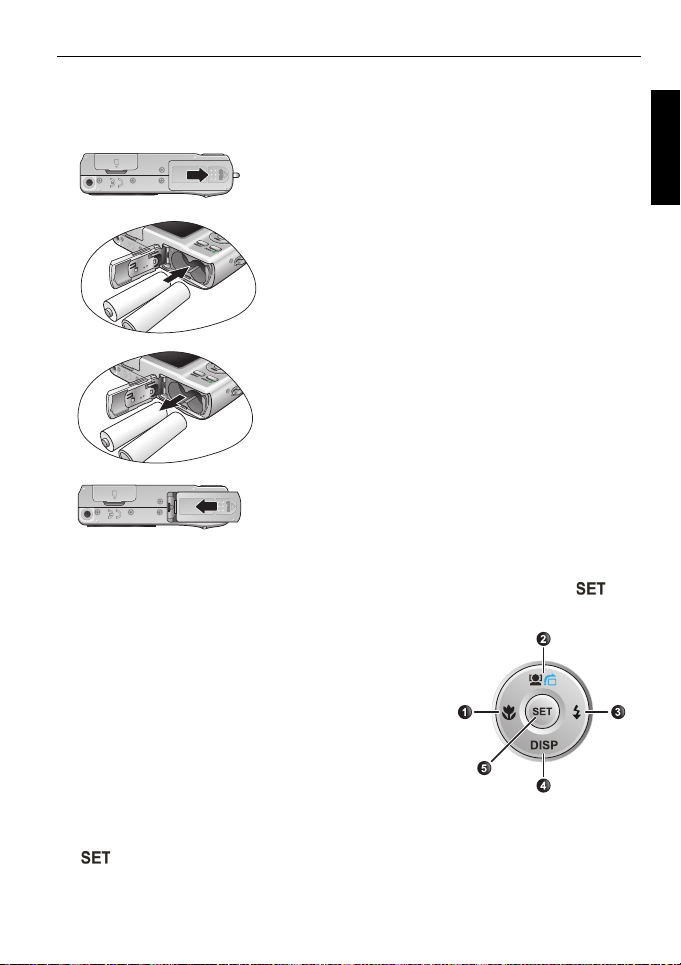
Priprema fotoaparata za uporabu 3
Priprema fotoaparata za uporabu
Koristite samo propisane baterije za fotoaparat i uvijek prije vađenja baterija isključite
fotoaparat.
A
B
Za ugradnju baterija:
1. Otvorite poklopac baterije (A).
2. Umetnite baterije u pravilnom smjeru pazeći pritom
na + - oznake na poklopcu baterije (B).
3. Baterije gurnite sasvim prema dolje.
4. Zatvorite poklopac baterije (D).
Hrvatski
C
D
Za vađenje baterija:
1. Otvorite poklopac baterija.
2. Izvucite baterije (C).
3. Zatvorite poklopac baterije (D).
Uporaba gumba s više funkcija
Postavke fotoaparata možete izabrati četverosmjernim upravljačkim gumbom ili
gumbom.
1. Lijevo/Fokus:
• Pomicanje ulijevo u izbornicima.
• Vrši prebacivanje između raznih režima fokusiranja.
2. Gore:
• Pomicanje prema gore u izbornicima.
• Uključuje/isključuje traženje lica. Više pojedinosti potražite
u "Traženje lica" na stranici 9.
•Okreće sliku. Više pojedinosti potražite u "Okretanje slike"
na stranici 25.
3. Desno/Bljeskalica:
• Pomicanje udesno u izbornicima.
• Izbor režima bljeskalice.
4. Dolje:
• Pomicanje dolje u izbornicima.
5. : Potvrda izabrane postavke.
Page 12

4 Priprema fotoaparata za uporabu
Korištenje SD kartice
Fotoaparat dolazi s unutarnjom memorijom u koju možete pohranjivati snimljene slike,
Hrvatski
video zapise ili audio datoteke. Možete dodati i SD karticu za spremanje više datoteka.
Ugradnja SD kartice:
1. Pobrinite se da isključite fotoaparat.
2. Otvorite poklopac memorijske kartice.
3. Umetnite SD karticu u ispranom smjeru.
4. Zatvorite poklopac memorijske kartice.
Vađenje SD kartice:
1. Pobrinite se da isključite fotoaparat.
2. Otvorite poklopac memorijske kartice.
3. Lagano pritisnite na rub memorijske kartice kako bi
iskočila.
4. Zatvorite poklopac memorijske kartice.
Prije prvog korištenja SD kartice, pritisnite > > Upravljanje memorij. >
/ > Format > > Da da prvo formatirate karticu.
Page 13

Početno podešavanje 5
Početno podešavanje
Od vas će se zatražiti da podesite jezik, datum i vrijeme kada prvi put uključite fotoaparat.
Postavljanje jezika
Izbor jezične verzije koja će se prikazivati na ekranu.
Za izbor jezika:
1. Pritisnite > . (Korak 1 je neophodan samo
nakon početnog podešavanja.)
2. Pritisnite ili kako biste pronašli
i zatim pritisnite ili .
3. Pritisnite , , ili kako biste pronašli željeni jezik.
4. Pritisnite za odabir jezika.
SET
Podešavanje datuma i vremena
Kad fotoaparat koristite prvi put ili su baterije bile na duže
vrijeme izvađene iz fotoaparata, morat ćete podesiti datum,
vrijeme. Oni se koriste da se zabilježi datum snimanja
datoteke.
Za podešavanje datuma i vremena:
1. Pritisnite > . (Korak 1 je neophodan samo
nakon početnog podešavanja.)
2. Pritisnite ili da dođete na Datum/Vrijeme i zatim pritisnite ili .
3. Pritisnite ili za izbor datuma i vremena te formata datuma. Pritisnite ili
da prema potrebi prijeđete na sljedeći stupac.
4. Pritisnite za podešavanje datuma i vremena.
SET
OK
OK
MENU
MENU
Hrvatski
Page 14

6 Uključivanje fotoaparata
Digi. zum
Optički zum
Uključivanje fotoaparata
Donji postupak predstavlja općenite smjernice za osnovni rad. Osobito je korisno ako je
Hrvatski
ovaj fotoaparat za vas nov.
1. Pritisnite gumb za uključivanje za uključivanje.
2. Pritisnite > , , ili da pronađete željene mogućnosti (pod tri
razne kartice: i ) zatim pritisnite ili da izvršite izbor.
Nemojte zaboraviti slijediti prikaz na ekranu ili pritisnite za upute (ako su dostupne).
Zatim, pritisnite odgovarajuće gumbe za pristup i postavljanje više mogućnosti. U svakom
trenutku trenutnu radnju možete prekinuti pritiskom na i vratiti se na vaš prethodni
korak.
3. Pritisnite za povećavanje zumom ili za smanjivanje zumom. (U režimu Snim. filma
ipak možete podesiti optički zum prije početka snimanja.)
4. Pritisnite okidač dopola kako bi se podesio automatski fokus. Kad se fokus podesi, boja
okvira fokusa će se od bijele (nefokusirano) promijeniti u žuto-zelenu (fokusirano).
5. Pritisnite okidač dolje do kraja da izvršite snimku.
6. Otpustite okidač.
7. U režimu Snim. filma pritisnite okidač da zaustavite snimanje video zapisa.
8. Pritisnite da vidite snimljene fotografije ili video snimke i zatim pritisnite ili da
prijeđete na druge slike/video snimke. Također možete pritisnuti ili za povećanje/
smanjenje snimljene slike ili pritisnite da vidite 9 slika na ekranu.
• Za vrijeme podešavanja fokusa postoji separator u zum traci između i . Za
najbolju kvalitetu slike preporučuje se uporaba samo optičkog zuma a povećanje da
držite između separatora i .
• Bljeskalica se automatski isključuje u režimu Snim. filma.
• Režim Snim. filma istodobno vrši snimanje slike i zvuka. Vrijeme snimanja je
neprekinuto, no snimanje će prestati kad se popuni cijela memorijska kartica.
• U režimu Snim. filma, zvuk je privremeno isključen dok podešavate fokus.
• U režimu reprodukcije, u bilo kojem trenutku možete pritisnuti da prijeđete u režim
snimanja.
• Fotoaparat u bilo kojem trenutku možete isključiti pritiskom na gumb za uključivanje.
• U režimu snimanja ili reprodukcije, pritisnite da odlučite koji će se podaci
prikazivati na ekranu.
Page 15

Režim snimanja
100
-1. 0
A
9999
Režim snimanja 7
P
9999
EV
ISO
100
Stavka Opis Referentna stranica
1 Režim okidanja 14
2 Režim bljeskalice 9
3 Režim fokusa 10
4Pokretanje 17
5AEB 17
6 S.S.F. --
7 Broj preostalih snimki --
8Veličina slike 10
9 Kvaliteta slike 11
10 Traženje lica 9
11 ISO 12
12 Podešavanje bijele boje 11
13 AE mjerenje 13
14 EV (Vrijednost ekspozicije) 11
15 AF područje 18
16 Histogram --
17 Stanje baterije 21
18 Upozorenje na stabilnost fotoaparata --
Hrvatski
Page 16

8 Režim snimanja
Moj režim
(koristi se redom
zadnjih 6
korištenih režima)
ISO
Vrijednost
ekspozicije (EV)
Učinak
Kvaliteta slike
Podešavanje
Očitanje
Razlučivos
• U režimu snimanja, pritisnite za prijelaz između 5 režima prikaza (standardni,
Hrvatski
potpuni, nijedan, pravilo trećine i ekran za pomoć).
• Režim prikaza Pravilo trećine koristite da poboljšate kompoziciju postavljanjem
predmeta u barem jedno od sjecišta ove 4 prividne crte.
• Dijagram ekrana za pomoć pruža brzi pregled glavnih funkcija gumbi fotoaparata.
• Kad je okidač pritisnut do pola, brzina zatvarača i otvor blende će se također
prikazivati na zaslonu (nije dostupno u režimu Snim. filma).
• Kada je okidač napola pritisnut, boja AF područja promijenit će se u žuto-zeleno, a na
ekranu će se pojaviti i upozorenje za trešnju fotoaparata (pojavljuje se samo ako sam
fotoaparat prepozna podrhtavanje), na ekranu će se pojaviti postavke za blendu,
brzinu zatvarača i ISO postavka.
Više mogućnosti za snimanje u izborniku FUNC
Pritisnite gumb FUNC za pristup u dodatne mogućnosti u vezi snimanja. Ovisno
o vašim postavkama, ikone prikazanih mogućnosti u izborniku FUNC mogu se razlikovati.
Za korištenje izbornika FUNC:
1. Pritisnite za ulazak u izbornik FUNC, trenutno odabrana postavka će biti
prikazana.
2. Pritisnite , za prebacivanje na drugu mogućnost ili pritisnite ili za
izbor postavke.
3. Pritisnite za potvrdu postavke.
Page 17

Režim snimanja 9
Režim bljeskalice
Bljeskalica nudi dodatni izvor svjetla (obično se koristi u slabim svjetlosnim uvjetima
okoline). Sliku možete snimiti u jednom od ovih režima rada bljeskalice.
Ikona Režim Opis
Autom.bljesk. Bljeskalica se okida automatski prema svjetlosnim i
Autoukl.crv.očiju Smanjuje efekt crvenih očiju pri snimanju slika prirodnog
Nametn.uklj. Bljeskalica će uvijek bljesnuti bez obzira na svjetlosne
Lagana sinkr. Okida bljeskalicu odmah nakon početka ekspozicije s
Nametn.isklj. Bljeskalica neće bljesnuti. Izaberite ovaj režim kad je
Za izbor režima bljeskalice:
1. Prijeđite u režim za snimanje.
2. Nastavite pritiskati da prođete kroz različite režime bljeskalice i da izaberete željenu
mogućnost.
fotografskim uvjetima.
izgleda s ljudima i životinjama u slabim svjetlosnim
uvjetima. Pobrinite se da zamolite osobe da gledaju u
objektiv fotoaparata ili da se približe fotoaparatu što je
moguće više. Bljeskalica se okida automatski prema
svjetlosnim i fotografskim uvjetima.
uvjete u okolini. Izaberite ovaj režim kad snimate slike s
visokim kontrastom (pozadinskim svjetlom) i dubokim
sjenama.
dužim vremenom trajanja te se na taj način može postići
ravnoteža osvijetljenosti predmeta u prednjem planu i
prizora u pozadini u uvjetima slabe okolinske rasvjete.
zabranjeno snimanje slika uz uporabu bljeskalice ili kad
je predmet snimanja izvan dosega djelotvornosti
bljeskalice.
Hrvatski
Traženje lica
Fokusira se istodobno na mjestima s licima (najviše 10 lica). Priliko korištenja funkcije
Traženje lica, usmjerite fotoaparat prema mjestu gdje treba pronaći ljude (objekte
snimanja). Fokusni okviri funkcije Traženje lica će automatski prepoznati lica (najviše 10) i
prikazati ih na LCD ekranu.
• Zbog faktora okruženja poput osvjetljenja, broj otkrivenih lica može se razlikovati od
stvarnog broja lica.
• Za ostvarenje najboljih rezultata, zamolite osobe koje fotografirate da okrenu svoje lice
djelomično u smjeru od objektiva.
Page 18

10 Režim snimanja
Režim fokusiranja
Ikona Režim Opis
Hrvatski
Auto.
fokusiranje
Makro Koristi se pri snimanju slika na maloj udaljenosti.
Vrši se automatsko podešavanje fokusa.
Pan oštrina Koriti se kad želite snimiti predmete u određenom opsegu
Beskonačno Koristi se pri snimanju slika na velikoj udaljenosti.
fokusiranja.
Za izbor režima fokusiranja:
1. Prijeđite u režim za snimanje.
2. Pritišćite za prebacivanje između režima automatskog fokusiranja i režima fokusiranja.
Vel ičina slike
Ikona Opis Ikona Opis
12 megapiksela
(4000 x 3000; samo za C1230X)
10 megapiksela
(3648 x 2736; samo za C1030X)
3:2
(4000 x 2672; samo za C1230X)
ili
(3648 x 2432; samo za C1030X)
8 Megapiksela (3264 x 2448) VGA (640 x 480)
Da izaberete veličinu slike:
1. Pritisnite > Razlučivost.
2. Pritisnite ili za izbor postavke.
3. Pritisnite za potvrdu postavke.
5 Megapiksela (2592 x 1944)
3 Megapiksela (2048 x 1536)
HD 16:9
(1920 x 1080 u punom HD formatu)
Page 19
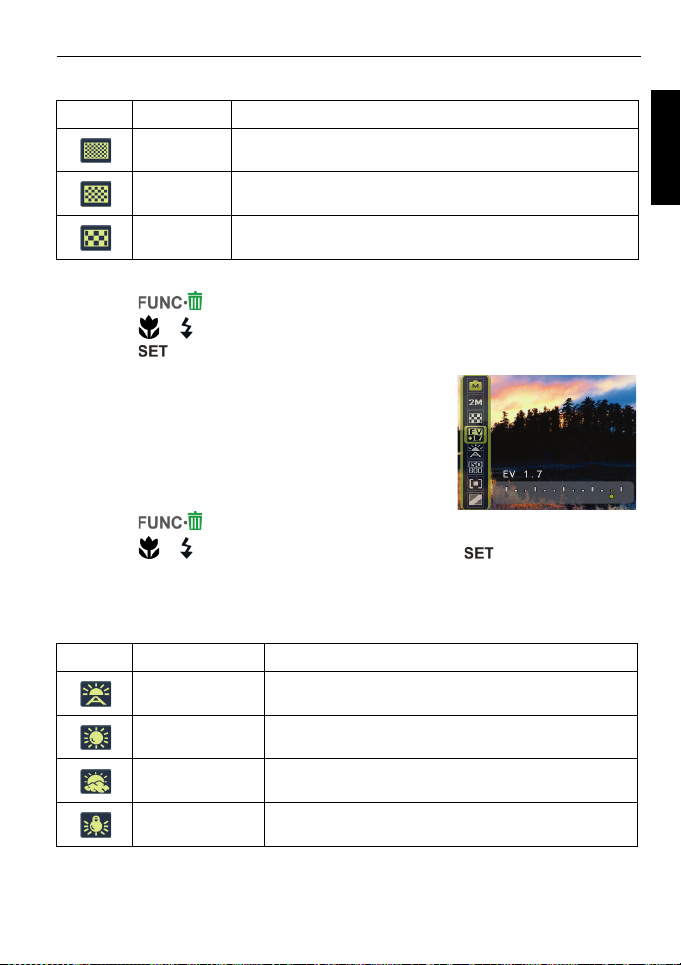
Režim snimanja 11
Kvaliteta slike
Ikona Režim Opis
Vrlo fino Najbolja kvaliteta slike s najmanjim omjerom kompresije.
Fino Bolja kvaliteta slike sa srednjim omjerom kompresije. Datoteka
Normalno Dobra kvaliteta slike s najvećim omjerom kompresije. Datoteka
Datoteka će biti najveća.
će biti srednje veličine.
će biti najmanja.
Za izbor razine kvalitete slike:
1. Pritisnite > Kvaliteta slika.
2. Pritisnite ili za izbor postavke.
3. Pritisnite za potvrdu postavke.
Podešavanje EV
EV (vrijednost ekspozicije) će posvijetliti ili potamniti cijelu
sliku. Podesite EV kad osvjetljenje predmeta i pozadine nije
u ravnoteži ili kad predmet snimanja zauzima samo mali dio
slike.
Za izbor neke EV:
1. Pritisnite > EV.
2. Pritisnite ili za odabir EV iz EV trake, a zatim pritisnite za potvrdu postavke.
Podešavanje bijele boje
Kompenzira se temperatura boje u različitim svjetlosnim uvjetima, pa će tako bijela i druge
boje biti pravilno prikazane u snimljenim slikama.
Ikona Režim Opis
Automatski Vrši se automatsko podešavanje bijele boje.
Hrvatski
Dnevno svjetlo Koristi se pri svijetlim dnevnim uvjetima.
Oblačno Koristi se pri oblačnim ili sjenovitim uvjetima.
Žarna nit Koristi se kad su predmeti osvijetljeni žaruljama (žarna nit).
Page 20

12 Režim snimanja
Hrvatski
Fluorescentno V Prilagodba uvjetima flourescentne rasvjete. Ispravlja
Fluorescentno N
Ručno Koristi se za ručno podešavanje bijele boje u posebnim i
zelenu nijansu fluorescentne rasvjete. Savršeno za
unutarnje fotografije pod fluorescentnom rasvjetom bez
bljeskalice.
točno određenim svjetlosnim uvjetima.
Za izbor podešavanja bijele boje:
1. Pritisnite > Ravnoteža bijele boje.
2. Pritisnite ili za odabir mogućnosti podešavanja bijele boje. (Pri izboru ručnog
režima, prvo morate okvir za podešavanje na zaslonu usmjeriti prema praznom listu bijelog
papira ili nečemu slične boje i zatim pritisnite okidač kako bi fotoaparat mogao odrediti
pravilno boje.)
3. Pritisnite za potvrdu postavke.
ISO
ISO konfigurira osjetljivost fotoaparata na svjetlost. Što je veća ISO osjetljivost, to ćete
moći snimiti svjetlije slike u slabim svjetlosnim uvjetima. Ipak, s povećanjem ISO
vrijednosti u slici će se vidjeti više šuma.
Ikona Opis
Automatski se podešava vrijednost ISO osjetljivosti.
Nadomjesna vrijednost kao i za filmove u boji ISO 50/100/200.
Za izbor neke od ISO vrijednosti:
1. Pritisnite > ISO.
2. Pritisnite ili za odabir ISO vrijednosti.
3. Pritisnite za potvrdu postavke.
Koristi se za vanjsku fotografiju u uvjetima sjajne sunčeve
svjetlosti.
Odgovara filmovima u boji ISO 400/800/1600/3200/6400.
Koristi se u uvjetima sa slabim svjetlosnim uvjetima okoline ili
na mjestima gdje uporaba bljeskalice nije dozvoljena.
• ISO 3200 samo za razlučivosti od 3M ili manje.
• ISO 6400 samo za VGA razlučivost ili HD 16:9 razlučivost.
Page 21

Mjerenje AE
Ikona Režim Opis
Matrica Određuje vrijednost ekspozicije na više točaka u
Nađi Sredinu (Mjerenje
sredine)
Spot Određuje vrijednost ekspozicije na temelju
području snimanja.
Određuje ekspoziciju cijelog prizora snimke, no
daje veću važnost vrijednostima u blizini sredine.
srednje točke u području snimanja.
Za izbor neke od mogućnosti AE:
1. Pritisnite > Mjerenje.
2. Pritisnite ili za izbor AE mogućnosti mjerenja.
3. Pritisnite za potvrdu postavke.
Efekt
Dodaje se efekt filtra u boji slici ili video snimci koju želite snimiti.
Ikona Režim Opis
Normalno Nema dodanih efekata.
Živo Dodaje efekt s vrlo jasnim i svijetlim tonovima boja.
Režim snimanja 13
Hrvatski
Sepija Dodaje efekt tamno crvenkasto smeđe boje pa slika ili
C/B (Crno/bijelo) Dodaje efekt s vrlo jasnim jednobojnim tonovima boje.
Živa crv. Slika postaje crvenkasta.
Živa zelena Slika postaje zelenkasta.
Živa plava Slika postaje plavkasta.
video snimka izgleda poput stare snimke.
Za izbor efekta:
1. Pritisnite > Efekt.
2. Pritisnite ili za odabir neke mogućnosti efekata.
3. Pritisnite za potvrdu postavke.
Page 22

14 Režim snimanja
Režim okidanja
Odaberite jedan od ovih režima kadra koji će najbolje odgovarati vašim uvjetima snimanja.
Hrvatski
Ikona Režim Opis
Automatski Fotoaparat automatski bira većinu postavki, tako da
Pam. scena Automatski vrši izbor režim okidanja na temelju trenutnog
Program Parametre snimanja možete odrediti ručno.
možete s lakoćom vršiti snimanje.
okruženja za snimanje.
Prioritet blende Možete odabrati vrijednost blende, dok će brzina
Prioritet zatvarača Možete odabrati brzinu zatvarača, dok će vrijednost
Ručno Omogućava vam da ručno odrediti i brzinu zatvarača i
Snim. filma Snima video zapis sa zvukom. Pri kasnijem pregledavanju
Uhvati smiješak Automatski vrši snimanje kad se detektira osmijeh.
Det. treptaja Upozorava na treptanje oka ako se detektira i omogućava
Portret Objekt snimanja (obično je to osoba) izgleda kao da ima
Pejzaž Snima sliku u daljini s područjem fokusa postavljenim na
Sport Za snimanje predmeta u pokretu koristi se velika brzina
Poz. svjetl. Povećava ekspoziciju (uključivanjem bljeskalice) kad se
Noćne scene Snima fotografije u uvjetima slabe rasvjete, kao što je
Portret, noć Snima jasne slike noćnih prizora i portreta. Fotoaparat
Ljub. portret Snima autoportret s najmanje dva lica u zahvaćenom
Predkompozicija Prvo snima pozadinu, koja se kasnije može koristiti pri
Snijeg Koristi se pod vrlo sjajnim svjetlosnim uvjetima kao što su
zatvarača biti automatski određena uvjetima rasvjete u
okolini predmeta.
blende biti automatski određena uvjetima rasvjete u
okolini predmeta.
otvor blende
snimljene video datoteke možete vidjeti jedinstvenu ikonu
koja se pojavljuje na ekranu označavajući da je riječ o
video datoteci.
vam da odlučite hoćete li spremiti sliku.
gladak i prirodan ton kože.
beskonačnost i nižom vrijednosti blende. Također se može
postići i maksimalna dubina pogleda.
zatvarača.
iza objekta snimanja nalazi izvor svjetlosti.
večer ili noć.
držite mirnim ili koristite tronožac za vrijeme korištenja
ovog režima.
području.
snimanju završne snimke.
prizori sa snijegom.
Page 23

Režim snimanja 15
Vatromet Produžava vrijeme ekspozicije pri slikanju tragova
Građevine Naglašava linije i vrši sužavanje kako bi naglasio osjećaj
Spora voda Koristi malu brzinu zatvarača radi zamućivanja pokreta.
Web-aukcija Smanjuje veličinu datoteke radi brzog učitavanja na
Proljepšavanje Poboljšava ton kože tako da koža lica izgleda glatko.
Hrana Snimanje hrane s poboljšanjem svjetline boja i daje življe
Svijeće Daje toplije tonove slici i na taj način zadržava ugođaj koji
Zabava Snimanje slika u atmosferi koja vlada pod uobičajenom
RiječiPojačava jasnoću i kontrast pri snimanju dokumenata iz
Dijete Povećava osjetljivost i naglašava tonove tonove dječje
Zalazak Snima toplinu i atmosferu (određenu nijansom) izlaska i
Snimka glasa
(Snimanje glasa)
• ISO osjetljivost, Mjerenje i Ravnoteža bijeloga nisu dostupni za snimanje u nekim
režimima okidanja kao što je Automatski režim . Potrebno je odabrati drugi režim, npr.
Ručno za omogućavanje ovih mogućnosti.
• Kad se uključi stabilizacija (S.S.F.) podešavanje ISO osjetljivosti neće biti dostupno,
bez obzira na izabrani režim okidanja.
vatrometa. Fotoaparat držite mirnim ili koristite tronožac
za vrijeme korištenja ovog režima.
tri dimenzije (3D) na zgradama.
Fotoaparat držite mirnim ili koristite tronožac za vrijeme
korištenja ovog režima.
Internet. Datoteke se spremaju u ovom režimu u
direktoriju XXX_AUCT (XXX su brojevi).
boje.
vlada pod svjetlom svijeće. Bljeskalica je uvijek isključena.
unutarnjom rasvjetom.
blizine.
kože.
zalaska sunca.
Vrši samo snimanje zvuka pozadine (bez slika ili video
zapisa). Pri kasnijem preslušavanju datoteke sa
snimljenim zvukom možete vidjeti jedinstvenu ikonu koja
se pojavljuje na ekranu označavajući da je riječ o zvučnoj
datoteci.
Za izbor režima okidanja:
1. Pritisnite > > Režim okidanja .
2. Prikazat će se trenutno odabrani režim okidanja. Pritisnite , , , ili da
pronađete neku drugu željenu mogućnost.
Prilikom izbora različitih režima, pritisnite radi detaljnog opisa svakog režima okidanja.
Kad ste završili. pritisnite za zatvaranje opisa režima okidanja.
3. Pritisnite za potvrdu postavke.
Hrvatski
Page 24

16 Režim snimanja
Prioritet blende
Prioritet blende se često koristi pri snimanju nepokretnih predmeta ili pri naglašavanju
Hrvatski
dubinske oštrine. Općenito, ako vam je potrebna veća dubinska oštrina upotrijebite manju
blendu.
Podešavanje vrijednosti blende:
1. Idite u režim snimanja s odabranim režimom prioriteta blende.
2. Pritisnite .
3. Pritisnite / za podešavanje vrijednosti blende.
4. Pritisnite za potvrdu postavke.
Prioritet zatvarača
Prioritet zatvarač se čest koristi pri snimanju predmeta u pokretu. Općenito, koristite kraće
vrijeme zatvarača za snimanje predmeta koji se brzo kreću.
Podešavanje brzine zatvarača u prioritetu zatvarača:
1. Idite u režim snimanja s odabranim režimom prioriteta zatvarača.
2. Pritisnite .
3. Pritisnite / za podešavanje brzine zatvarača.
4. Pritisnite za potvrdu postavke.
Ručni režim
Vrijednost blende i brzine zatvarača moguće je odabrati u ručnom režimu.
Podešavanje vrijednosti u režimu ručno:
1. Idite u režim snimanja s odabranim ručnim režimom.
2. Pritisnite .
3. Pritisnite / za podešavanje vrijednosti blende ili / za podešavanje
brzine zatvarača..
4. Pritisnite za potvrdu postavke.
Prilikom prebacivanja Av/Tv pritisnite okidač dopola radi određivanja ekspozicije.
Page 25

Pokretanje
Ikona Režim Opis
Standard Snimanje pojedinačnih slika.
Režim snimanja 17
Automatski okidač Vrši automatsko snimanje slike nakon kašnjenja od 2 do
Dvostruko Dvaput izvodi zadršku i snimanje:
Višestruko Snimanje slika traje neprekidno sve dok okidač držite
10 sekundi. Ovaj je režim koristan želite li i vi kao
snimatelj biti na slici.
1. Izvodi kašnjenje od 10 sekundi i zatim snima sliku.
2. Izvodi novo kašnjenje od 2 sekunde i zatim ponovo
snima sliku.
pritisnutim. U ovom režimu bljeskalica je uvijek
isključena.
Za izbor režima pokretanja:
1. Prijeđite u režim za snimanje.
2. Pritisnite > > Režim pogona.
3. Pritisnite ili i zatim odaberite željenu mogućnost.
4. Pritisnite > .
Sustav automatskog eksponiranja (AEB)
Funkcija AEB automatski snima 3 slike s malo drukčijim postavkama brzine zatvarača
promjera otvora blende.
Za uključivanje/isključivanje AEB funkcije:
1. Prijeđite u režim za snimanje.
2. Pritisnite > > AEB.
3. Pritisnite ili i zatim izaberite ili .
4. Pritisnite > .
Hrvatski
Page 26

18 Režim snimanja
AF područje
Ikona Režim Opis
Hrvatski
Široko Vrši fokusiranje na širokom opsegu predmeta.
Sredina Vrši fokusiranje na središnjem području predmeta.
Za izbor mogućnosti automatskog fokusiranja:
1. Pritisnite > > AF područje.
2. Pritisnite ili i zatim izaberite područje fokusiranja.
3. Pritisnite > .
AF pomoćna lampa
Ova funkcija odašilje crveno svjetlo, što omogućava fotoaparatu lagano fokusiranje kad se
gumb okidača napola pritisne.
Uključivanje/isključivanje AF pomoćne lampe:
1. Prijeđite u režim za snimanje.
2. Pritisnite > > AF pomoć. lampa.
3. Pritisnite ili i zatim izaberite ili .
4. Pritisnite > .
Podešavanje oštrine, zasićenja i kontrasta
Možete podešavati izgled boja na slikama podešavanjem oštrine, zasićenja ili kontrasta.
Za podešavanje oštrine, zasićenja i kontrasta:
1. Pritisnite > i zatim izaberite Oštrina, Zasićenje ili Kontrast.
2. Pritisnite ili I zatim izaberite Visoko, Normalno ili Nisko.
3. Pritisnite > .
Digi. zum
Digitalnim zumom povećanje ili smanjivanje slika se vrši softverskim putem.
Ikona Režim Opis
Pametni zum Smanjuje veličinu slike i na taj način povećava efektivnu
Digi. zum Uključuje funkciju digitalnog zuma.
Isklj. Isključuje funkciju digitalnog zuma.
duljinu zuma bez žrtve u kvaliteti slike.
Page 27

Režim snimanja 19
Izbor digitalnog zuma:
1. Pritisnite > > Digitalni zum.
2. Pritisnite ili , a zatim odaberite vrstu digitalnog zuma ili .
3. Pritisnite > .
Vremenska oznaka
Upisuje datum na slici kad je slika snimljena.
Za podešavanje vremenske oznake:
1. Pritisnite > > Vremenska oznaka.
2. Pritisnite ili , a zatim odaberite Datum, Dat./vrij. ili .
3. Pritisnite > .
Instant pregled
Pomoću ove mogućnosti prikazuje se mirna slika koja je snimana samo 1 sekundu.
Podešavanje instant pregleda:
1. Pritisnite > > Instant pregled.
2. Pritisnite ili i zatim izaberite ili .
3. Pritisnite > .
Za vrijeme instant pregleda, dopola pritisnite okidač za povratak u režim snimanja.
Pam. scena
Automatski će izabrati najbolji režim okidanja među sljedećima Poz. svjetl. , Portret s
poz.svjetl. , Pejzaž , Portret , Noćne scene , Portret, noć , Zalazak
i Makro .
Hrvatski
1. Pritisnite > > Režim okidanja i izaberite .
2. Pritisnite okidač dopola kako bi se podesio automatski fokus. Izabrani način snimanja
prikazuje se u donjem lijevom kutu ekrana.
3. Pritisnite gumb zatvarača da snimite sliku.
Det. treptaja
Automatski će detektirati treptanje za vrijeme snimanja slike.
1. Pritisnite > > Režim okidanja i izaberite .
2. Pritisnite gumb zatvarača da snimite sliku. Ako se detektira treptanje, na ekranu će se
pojaviti poruka upozorenja.
3. Pritisnite ] / [ za spremanje ili odbacivanje slike i zatim pritisnite radi
potvrde.
Page 28

20 Režim snimanja
Ljub. portret
Snimanje autoportreta s najmanje dva lica .
Hrvatski
1. Pritisnite > > Režim okidanja i izaberite .
2. Kad lica budu detektirana, kamera će automatski izvršiti snimanje nakon pauze od dvije
sekunde.
Za vrijeme odbrojavanja, možete pritisnuti okidač kako biste prekinuli odbrojavanja.
Fotoaparat će nakon toga opet započeti s detektiranjem lica.
3. Fotoaparat će nastaviti s detektiranjem lica i snimit će više slika ponavljanjem koraka 2.
Ovo praćenje lica će automatski prestati s radom ako se ne pronađe ni jedno lice.
Predkompozicija
Prvo snima pozadinu za pozicioniranje završne slike. Idealno bi bilo da zatražite druge da
snime fotografiju.
1. Pritisnite > > Režim okidanja i izaberite .
2. Pritisnite gumb zatvarača da snimite pozadinu. Donji dio ekrana će prikazivati snimljenu
sliku pozadine.
3. Snimljenu sliku pozadine upotrijebite pri kompoziciji kadra i pritisnite okidač kako biste
snimili završnu sliku.
Uhvati smiješak
Snima sliku dok se osoba smiješi.
1. Pritisnite > > Režim okidanja i izaberite .
2. Fotoaparat prati lice na osobi koju snimate (pojavljuje se bijeli okvir).
3. Kad se utvrdi nasmiješenost, fotoaparat će odmah snimiti sliku.
4. Fotoaparat nastavlja utvrđivati nasmiješenost i snima još slika (ponavlja se korak 3).
Traženje lica (samo jedno lice) je uvijek uključeno u režimu Uhvati smiješak.
Postavke režima za Snimanje filma
Ikona Opis
Video format: 16: 9 (720 x 400), VGA (640 x 480), QVGA (320 x 240) ili
web dijeljenje (640 x 480).
Video datoteke snimljene u režimu web dijeljenje pohranjuju se u
XXXUTUBE mapu (XXX predstavlja brojeve) s veličinom datoteke
ograničenom na 1 GB tj. 10 minuta po pojedinoj video datoteci
(snimanje će se automatski zaustaviti).
Podešavanje bijele boje: Automatski, Dnevno svjetlo, Oblačno,
Tungsten, Fluorescentno V, Fluorescentno N ili Ručno. Više pojedinosti
potražite u "Podešavanje bijele boje" na stranici 11.
Page 29

Režim snimanja 21
AE mjerenje Matrica, Sredina, Spot. "Mjerenje AE" na stranici 13 za više
pojedinosti.
Efekt: Normalno, Živo, Sepija, C/B, Živa crv., Živa zelena, Živa plava.
"Efekt" na stranici 13 za više pojedinosti.
Za izbor neke od mogućnosti za Snimanje filma:
1. Pritisnite > > Režim okidanja > Režim snimanja filma i provjerite možete li
vidjeti ikonu na ekranu.
2. Pritisnite i zatim izaberite mogućnost.
3. Pritisnite ili za izbor postavke.
4. Pritisnite za potvrdu postavke.
Stanje baterije
Ikona Opis
Baterija je puna.
Napunjenost baterije ostat će zadovoljavajuća.
Napunjenost baterije je niska.
Napunjenost baterije je vrlo niska. Što je prije moguće morate zamijeniti baterije.
Hrvatski
Page 30

22 Ostale postavke
Ostale postavke
Pritisnite > i zatim izaberite neku opciju.
Hrvatski
Mogućnost Opis
Zvukovi [Start] Postavlja vrstu zvuka pri pokretanju.
[Okidač] Uključuje ili isključuje zvuk zatvarača.
[Radnja] Uključuje ili isključuje zvuk rada.
[Glasn.] Podešava glasnoću zvuka zatvarača, zvuka pri
Štednja energije
Čuvar LCD ekr.
Datum i vrijeme Podešavanje datuma i vremena
Numer. datot. [Serija] Pohranjuje broj zadnje korištene datoteke bez
TV Format Pomoću dobivenog AV kabela svoje slike možete pregledati i na TV
[1 min.]
[3 min.]
[5 min.]
[Isklj.]
[Uklj]
[Isklj.]
Izbor jezika u kojemu će se prikazivati izbornici i ostali podaci.
[Reset] Počinje s numeracijom iznova svaki put kad se
prijemniku.
[NTSC]
[PAL]
TV format se mora podesiti ili na NTSC ili na PAL već prema
vašoj regiji. Pojedinosti o tome koji sustav morate koristiti provjerite
kod lokalnih vlasti.
pokretanju, zvučnog signala rada i zvuka pri
reprodukciji.
Radi uštede energije, fotoaparat će nakon
određenog perioda provedenog u mirovanju
automatski ući u režim pripravnosti. (Pritisnite bilo
koju tipku za nastavak.)
Fotoaparat će ostati uključen dok je neaktivan.
Radi štednje energije LCD zaslon će se nakon 5
sekundi mirovanja automatski zatamniti.
(Pritisnite bilo koju tipku za nastavak.)
LCD zaslon će ostati svijetao kad fotoaparat nije
aktivan.
obzira na brisanje datoteka ili zamjenu
memorijske kartice. Korisno pri izbjegavanju
ponavljanja imena datoteke kada se fotografije
preuzimaju na računalo.
promijeni memorijska kartica.
Amerika, Japan, Taiwan i ostali
Kina, Europa, Oceanija i ostali
Page 31

Ostale postavke 23
Svjetlina LCD-a [Visoko] Svjetlina LCD zaslona se povećava.
[Normalno] Svjetlina LCD zaslona ostaje na zadanoj
Vrsta baterije Kako biste osigurali ispravno prikazivanje razine napunjenosti
Upravljanje memorij. [Format] Formatiranje unutarnje memorije ili memorijske
Res. sve Iznova podešava postavke cijelog izbornika i rada gumba na
baterije, postavite vrstu baterije koja odgovara vrsti koju koristite. Ne
preporučuje se upotreba ugljično-cinkovih baterija.
[Alkaline]
[NiMH]
[Lithium]
[Oxyride]
[Kop. na kart.] Kopiranje datoteka s unutarnje memorije na
početne zadane postavke.
Ove postavke se neće promijeniti na Res. sve:
Datum i vrijeme
Postavka jezika
Postavka TV formata
vrijednosti.
Kad koristite alkalne baterije.
Kad koristite NiMH baterije.
Kad koristite Litijeve baterije.
Kad koristite Oxyride baterije.
kartice.
memorijsku karticu.
Hrvatski
Page 32

24 Režim reprodukcije
01.15.2009
08:05
Režim reprodukcije
Pritisnite da uđete u režim Reprodukcija.
Hrvatski
01.15.2009
08:05
08:05
10/11501.15.2009
10/115
IMG 0064.JPGIMG 0064.JPG
1.25MB
1.25MB
1/200 F2.8F2.8
1/200
EV
12M
• Kad je fotoaparat isključen, pritisnite i držite pritisnutim barem jednu sekundu za
ulazak u režim reprodukcije.
• U režimu snimanja pritisnite da uđete u režim reprodukcije
• U režimu reprodukcije,pritisnite ili okidač da prijeđete u režim snimanja.
• Za vrijeme pauziranja video reprodukcije možete pritisnuti zatvarač kako biste snimili
video sliku kao mirnu sliku u VGA formatu.
Stavka Opis Referentna stranica
1 Pokazuje da je fotoaparat u režimu reprodukcije. --
2 Ukazuje na to da je datoteka zaštićena i da ne može biti
izbrisana.
3 Ukazuje na to da ova datoteka posjeduje glasovni
podsjetnik ili da je ovo audio datoteka.
4 Označava datoteku za ispis. --
5 Prikazuje parametre snimanja kad snimate sliku ili za
vrijeme reprodukcije. Pritisnite za prijelaz između
različitih prikazanih podataka.
6 Datum i vrijeme stvaranja datoteke. --
7 Broj datoteke --
8 Histogram --
9 Naziv datoteke, veličina datoteke, brzina zatvarača i
vrijednost blende.
2.02.0
ISO
400
400
27
27
--
--
Page 33

Režim reprodukcije 25
Mogućnosti za reprodukciju i uređivanje
Dok je fotoaparat još u režimu reprodukcije, pritisnite ili za premještanje u različite
datoteke. Možete također izabrati jednu od ovih mogućnosti.
Povećavanje slike
Povećava sliku kako bi bilo moguće vidjeti više pojedinosti.
Za povećavanje neke od slika:
1. Pritisnite .
2. Pritisnite ili da prijeđete na sliku koju želite povećati.
3. Pritisnite za povećavanje zumom ili za smanjivanje zumom.
4. Pritisnite , , ili da prijeđete na područje koje želite vidjeti.
5. Pritisnite za povratak u normalnu veličinu gledanja.
Okretanje slike
Možete pritisnuti za promjenu orijentacije slike za 90 stupnjeva u smjeru kazaljke
na satu, odjednom.
Za svako okretanje se automatski sprema datoteka slike s novom orijentacijom.
Istodobni pregled više datoteka
Prikazuje istodobno do 9 datoteka na ekranu.
Za gledanje više datoteka:
1. Pritisnite > .
Na ekranu će se prikazati najviše 9 datoteka (u formatu sličica). Pritisnite , ,
ili za izbor datoteke i zatim pritisnite ili kako biste vidjeli to u
normalnoj veličini.
Reprodukcija video isječaka
Pregled snimljenih video isječaka u režimu reprodukcije.
Za pregled video zapisa:
1. Pritisnite .
2. Pritisnite ili da premjestite video isječak koji želite pogledati.
3. Pokrenite reprodukciju.
• Pritisnite da pokrenete reprodukciju filmskog isječka.
Hrvatski
Page 34

26 Režim reprodukcije
• Pritisnite da zaustavite filmski isječak ili pritisnite za stanku. Pritisnite opet
Hrvatski
za nastavak reprodukcije.
• Za vrijeme reprodukcije pritisnite za brzo kretanje naprijed ili pritisnite za
premotavanje.
• Za vrijeme pauziranja video reprodukcije možete pritisnuti zatvarač kako biste snimili video
sliku kao mirnu sliku u VGA formatu.
• Za vrijeme pauziranja video reprodukcije, moći ćete snimku pregledavati sliku po sliku.
Pritisnite za brzu smjenu slike ili pritisnite za vraćanje prethodne slike. Pritisnite i
zadržite za brzo kontinuirano smjenjivanje slika prema naprijed ili pritisnite i zadržite
za kontinuiranu reprodukciju unatrag sliku po sliku.
Podešavanje glasnoće reprodukcije
Povećajte ili smanjite glasnoću video isječaka, audio isječaka ili glasovnih podsjetnika.
Podešavanje glasnoće reprodukcije:
1. Uključite napajanje fotoaparata postavite fotoaparat u režim reprodukcije.
2. Pritisnite ili za izbor video isječka, zvučnog isječka i glasovnog podsjetnika koji
želite reproducirati.
3. Podešavanje glasnoće.
• Pritisnite da povećate glasnoću.
• Pritisnite da smanjite glasnoću.
Glasnoća se može podešavati za vrijeme reprodukcije, no ne može za vrijeme brzog
kretanja naprijed / natrag ili pauziranja.
Nizanje slika
Podešava vremenski interval za prikazivanje niza snimljenih slika i video zapisa (samo
prvu sličicu).
Za pokretanje nizanja slika:
1. Pritisnite > > > Dijaproj. > ili .
2. Promjena postavki dijaprojekcije.
• Koristite se četverosmjernom tipkom za izbor jednoga od sljedećih efekata dijaprojekcije:
• Izvodi prijelazni efekt slijeva na desno.
• Izvodi prijelazni efekt s gornje lijeve strane prema donjoj desnoj strani.
• Izvodi prijelazni efekt u horizontalnom smjeru.
• Izvodi prijelazni efekt u vertikalnom smjeru.
• Izvodi prijelazni efekt u horizontalnom smjeru presjekom s drugom slikom.
• Interval je moguće odrediti između 1/3/5/10 sekundi.
3. Odaberite želite li ponavljati dijaprojekciju.
4. Odaberite Pokreni i pritisnite za reprodukciju dijaprojekcije.
Ako u bilo kojem trenutku želite stanku, pritisnite . Pritisnite opet za nastavak
reprodukcije. Za zaustavljanje dijaprojekcije pritisnite .
Page 35

Režim reprodukcije 27
Brisanje datoteka
Uklanjanje odabranih ili svih datoteka.
Za brisanje datoteka:
1. Pritisnite > > > Izbriši > ili .
2. Izaberite da li želite izbrisati izabranu datoteku, drugu izabranu ili sve datoteke i zatim
pritisnite .
Zaštita datoteka
Spriječit će izabrane datoteke od nehotičnog brisanja.
Za zaštitu datoteka:
1. Pritisnite > > > Zaštiti > ili .
2. Izaberite da li želite zaštititi izabranu datoteku, druge izabrane ili sve datoteke i zatim
pritisnite . Vidjet ćete ikonu koja govori da je datoteka zaštićena.
Zaštitu možete ukloniti kad god zaželite tako da slijedite isti postupak koji je gore opisan.
Imajte na umu da će u koraku 2 uputa upitati o tome kako želite ukloniti zaštitu.
Uklanjanje crvenih očiju
Funkcija uklanjanja crvene boje u očima koristi se za smanjivanje crvene boje u očima na
snimljenim slikama. Ova funkcija je dostupna samo za mirne slike. Uklanjanje crvene boje
u očima može se primijeniti na sliku nekoliko puta, ali postupno smanjivajući kvalitetu.
1. Pritisnite > ili za pomicanje na sliku na koju želite primijeniti funkciju uklanjanja
crvene boje u očima.
2. Pritisnite > > Ukloni crv. oči > ili .
3. Pritisnite Pokreni i funkcija uklanjanja crvenih očiju će automatski završiti.
4. Izaberite jednu od sljedeće tri mogućnosti:
• Prepiši: Sprema promjene (koje je napravila funkcija uklanjanja crvenih očiju) u
originalnu sliku.
• Spr. kao: Spremite promjene u drugu, novu datoteku slike.
• Odustani: Odbacite promjenu.
5. Pritisnite za potvrdu promjene.
Glasovni podsjetnik
Dodaje glasovnu obavijest datoteci sa slikom.
Za dodavanje glasovnog podsjetnika:
1. Pritisnite > ili da prijeđete na sliku kojoj želite dodati glasovni podsjetnik.
2. Pritisnite > > Podsj. glas > ili .
3. Izaberite Pokreni > za početak snimanja glasa.
4. Izaberite Zaustavi > za zaustavljanje snimanja.
Za reprodukciju glasovnog podsjetnika:
1. Pritisnite za reprodukciju glasovnog podsjetnika.
Hrvatski
Page 36

28 Režim reprodukcije
2. Pritisnite za stanku u reprodukciji.
3. Pritisnite za nastavak reprodukcije.
Hrvatski
4. Pritisnite za izlazak iz reprodukcije.
Foto efekt
Moguće je dodati posebne efekte u vaše slike.
Ikona Mogućnost Opis
Normalno Slici nije dodan ni jedan efekt.
Sepija Snimljena slika bit će spremljena u sepia nijansi.
C/B Pretvara sliku u crno-bijelu sliku.
Negativ Boje postaju suprotne onima koje su bile na izvornoj slici.
Mozaik Služi za dodavanje efekta mozaičnih pločica slici.
Živa crv. Slika postaje crvenkasta.
Živa zelena Slika postaje zelenkasta.
Živa plava Slika postaje plavkasta.
Za dodavanje posebnog efekta slici:
1. Pritisnite > ili da prijeđete na sliku kojoj želite dodati određeni efekt.
2. Pritisnite > > Foto efekt > ili .
3. Pritisnite ili da izaberete efekt.
4. Pritisnite da potvrdite promjenu i snimite datoteku sa slikom.
Obrezivanje
Izrezuje dio datoteke sa slikom, smanjuje njezinu veličinu i snima novu datoteku preko
stare ili je snima kao novu datoteku.
Za obrezivanje slike:
1. Pritisnite > ili da prijeđete na sliku koju želite obraditi.
2. Pritisnite > > Obreži > ili .
3. Pritisnite ili da izaberete ciljanu veličinu slike (8M, 5M, 3M, VGA) na koju želite
sliku smanjiti.
4. Pritisnite , , ili da odredite područje obrade.
5. Pritisnite da potvrdite promjenu i snimite datoteku sa slikom.
Ne mogu se obrezivati slike veličine 3:2, 16:9 ili VGA.
Page 37

Režim reprodukcije 29
Promjena veličine
Vrši promjenu veličine slike na manju veličinu i vrši snimanje preko postojeće datoteke ili
je snima kako novu datoteku.
Za promjenu veličine neke od slika:
1. Pritisnite > ili da prijeđete na sliku kojoj želite promijeniti veličinu.
2. Pritisnite > > Promj. Veličine > ili .
3. Press or to select the target image size to which you want to reduce.
4. Pritisnite da potvrdite promjenu i snimite datoteku sa slikom.
Pozdravna slika
Postavlja pozdravni ekran pri uključivanju fotoaparata.
Da izaberete pozdravnu sliku:
1. Pritisnite > > Početna slika > ili .
• Za korištenje početne slike izaberite Zadano.
• Za korištenje vlastite slike, izaberite Moje foto i pritisnite ili za odabir slike.
• Za onemogućavanje početne slike izaberite Isklj..
2. Pritisnite .
DPOF
Postavka Format za naručivanje digitalnog ispisa (Digital Print Order Format - DPOF)
omogućava vam da na memorijskoj kartici izaberete slike za ispis i da unaprijed na
fotoaparatu navedete broj željenih kopija. Ovo je iznimno pogodno za slanje slika u jedan
od studija za izradu fotografija ili za izravni ispis na kompatibilnom pisaču.
Postavljanje DPOF:
1. Pritisnite > > DPOF.
2. Pritisnite ili i izaberite jednu od sljedećih mogućnosti.
• Za postavljanje DPOF postavke za svaku sliku zasebno, izaberite Jedan. i pritisnite
ili za odabir slike.
• Za određivanje postavke DPOF istodobno za sve slike, izaberite Sve.
• Za uklanjanje svih DPOF postavki na zadane početne vrijednosti, izaberite Reset.
3. Pritisnite ili za određivanje broja kopija.
4. Pritisnite da biste odredili želite li uključiti ispis datuma na slici.
5. Pritisnite .
Hrvatski
Page 38

30 Rad s računalom i AV sustavom
Rad s računalom i AV sustavom
Hrvatski
Softver u skupini
S fotoaparatom dolaze ovi programi na CD disku.
ArcSoft
PhotoImpression 5
ArcSoft
PhotoImpression 2
Za instalaciju ovih programa pogledajte obavijesti koje ste dobili s CD-om.
Povezivanje fotoaparata s računalom
Vaš fotoaparat možete povezati s PC ili prijenosnim računalom
radi prijenosa, pregledavanja, ispisa ili uređivanja datoteka sa
slikama.
Povezivanje fotoaparata s računalom:
1. Spojite kraj USB kabela s manjim utikačem na fotoaparat.
2. Drugi kraj USB kabela spojite na dostupni USB priključak na vašem računalu.
3. Uključite fotoaparat.
4. Izaberite Računalo i pričekajte na vezu.
5. Ikona Removable Disk (Prijenosni disk) će se pojaviti u My Computer (Moje računalo).
Pritisnite na ovu ikonu da pristupite datotekama u vašem fotoaparatu.
• Prilikom povezivanja fotoaparata i računala, neophodno je u fotoaparat umetnuti
baterije.
• Molimo vas da se prilikom povezivanja fotoaparata s računalom koristite originalnim
dodacima za USB kabel kako biste izbjegli moguće sukobe sustava i oštećenja
fotoaparata.
Povezivanje fotoaparata s AV sustavom
Datoteke u vašem fotoaparatu možete reproducirati i na nekom od AV sustava poput TV ili
projektora.
Za povezivanje fotoaparata s AV sustavom:
1. Spojite kraj AV kabela s manjim utikačem na fotoaparat.
2. Spojite žuti video utikač i bijeli audio utikač AV kabela na ulaznu video utičnicu i ulaznu
audio utičnicu (lijevi kanal) vašeg AV sustava.
3. Uključite AV sustav i prebacite ga na AV izvor koji je povezan s fotoaparatom.
4. Uključite fotoaparat.
5. Pratite ekranske upute za aktiviranje fotoaparata na TV ekranu ili na ekranu projektora.
Kombinira uređivanje fotografija sa alatima za kreativno poboljšanje i
razmjenu koji maksimiziraju užitak iskustva digitalnog medija.
Stvara multimedijske prezentacija kombiniranjem fotografija i video
isječaka s prijelazima zvuka, teksta i scena.
Ispis fotografija
Pored mogućnosti ispisa fotografija povezivanjem fotoaparata s pisačem preko računala ili
donošenjem memorijske kartice (ako postoji) u središte za obradu fotografija, imate na
raspolaganju mogućnost ispisa pomoću PictBridge.
Page 39

Rad s računalom i AV sustavom 31
Ispis fotografija pomoću PictBridge
Možete vršiti izravni ispis vaših fotografija bez posredstva računala, povezivanjem
fotoaparata s pisačem koji je kompatibilan s PictBridge.
Ispisivanje fotografija na kompatibilnom PictBridge pisaču:
1. Spojite kraj USB kabela s manjim utikačem na fotoaparat.
2. Drugi kraj USB kabela spojite na dostupni USB priključak na vašem pisaču.
3. Uključite pisač. Pričekajte neko vrijeme dok se ne završi pokretanje i dok nije spremno za
ispis.
4. Uključite fotoaparat.
5. Izaberite Pisač i pričekajte na vezu.
6. Izaberite jednu od sljedećih mogućnosti:
• Za ispis slika jednu-po-jednu, izaberite Ispiši jednu. i pritisnite ili za odabir slike.
• Za ispis svih slika odjednom, izaberite Ispiši sve.
• Za ispis svih slika odjednom (prikazane kao minijature), izaberite Ispiši indeks.
7. Pritisnite .
• Gore navedeni postupak može se razlikovati ovisno o vrsti pisača koji koristite.
• Spojite li fotoaparat na vaš pisač dok se on još podiže, fotoaparat će se automatski
isključiti.
• Ako ne poštujete gore navedeni postupak, na fotoaparatu će se prikazati poruka o
grešci. Odvojite fotoaparat koji će se zatim automatski isključiti.
Hrvatski
Page 40

32 Pomoć pri rješavanju problema i servisu
Pomoć pri rješavanju problema i servisu
Ako vaš fotoaparat ne radi normalno, pogledajte u dolje navedene podatke s problemima
Hrvatski
koji se često javljaju i njihovim rješenjima. Ako problem i dalje ostane, stupite u vezu s
najbližim servisnim centrom ili službom za tehničku pomoć.
Problem Uzrok Rješenje
Fotoaparat se ne
može uključiti.
Baterija se brzo
isprazni.
Baterije ili
fotoaparat su topli.
Bljeskalica ne
bljeska ili se ne
puni.
Iako je bljeskalica
bljesnula, slika je
pretamna.
Slika je presvijetla
ili pretamna.
Ne mogu
formatirati
memorijsku
karticu.
Ne mogu preuzeti
slike s fotoaparata
na moje računalo.
Nema baterija ili baterije nisu
uložene na ispravni način.
Baterije su ispražnjene. Zamijenite baterije.
Vanjska temperatura je iznimno
niska.
Snimljeno je puno fotografija na
tamnim mjestima što je zahtijevalo
korištenje bljeskalice.
Fotoaparat ili bljeskalica su bili
dugo u trajnoj uporabi.
Bljeskalica na fotoaparatu je
isključena.
Dovoljno je svjetla iz svjetlosnog
izvora.
Udaljenost do predmeta je veća od
učinkovitog dometa bljeskalice.
Ekspozicija je preduga ili
neodgovarajuća.
Memorijska kartica ima zaštitu od
upisivanja podataka.
Životni vijek memorijske kartice je
pri kraju.
Na tvrdom disku vašeg računala
nema dovoljno mjesta.
Fotoaparat nema napajanja. Zamijenite baterije.
Uložite baterije na ispravni način.
Postavite bljeskalicu na
Autom.bljesk.
Približite se predmetu i ponovite
snimku.
Podesite ponovo korekciju
ekspozicije.
Uklonite zaštitu od upisivanja.
Umetnite novu memorijsku karticu.
Pobrinite se da na tvrdom disku
ima dovoljno mjesta za pokretanje
Windows i da je na pogonu za
snimanje slika slobodno mjesto
jednako ili veće od kapaciteta
memorijske kartice u fotoaparatu.
--
--
--
--
Page 41

Pomoć pri rješavanju problema i servisu 33
Fotoaparat ne
snima premda je
gumb okidača
pritisnut.
Ne mogu vršiti
ispis fotografija
pomoću pisača koji
su sukladni s
PictBridge.
Baterije su ispražnjene. Zamijenite baterije.
Fotoaparat se ne nalazi u režimu
za snimanje.
Gumb okidača nije pritisnut do
kraja dolje.
U unutarnjoj memoriji ili na
memorijskoj kartici nema dovoljno
slobodnog mjesta.
Bljeskalica se puni. Pričekajte do ikona režima
Fotoaparat ne prepoznaje
memorijsku karticu.
Fotoaparat je povezan s pisačem i
fotoaparat se isključio.
Prebacite se u režim za snimanje.
Pritisnite gumb okidača dolje do
kraja.
Umetnite novu karticu ili izbrišite
neželjene datoteke.
bljeskalice, koja je prikazana na
zaslonu, prestane s treptanjem.
Formatirajte memorijsku karticu
prije nego je budete koristili na
drugom fotoaparatu.
Povežite fotoaparat s pisačem,
uključite fotoaparat i zatim
odaberite Pisač.
Tehnička pomoć
Za tehničku pomoć, besplatno ažuriranje upravljačkih programa i novosti, posjetite ovu
internetsku stranicu:
http://www.BenQ.com
Hrvatski
Page 42

34 Tehnički podaci
Tehnički podaci
Hrvatski
Senzor Sony 12 (C123X) / 10 (C103X) Mega piksela, 1/2,3 inča CCD
Zum Optički: 3X
Objektiv f = 6,2 (W)~ 18,6 (T) mm
Opseg fokusa Normalno: 80 cm ~ beskonačnost
LCD 2,7” LCD 230 k piksela
Razlučivost slike • 12M (4000 x 3000; samo za C1230X)
Movie Mode (Režim
za filmove)
Brzina zatvarača 1/2000 ~ 1 s (Vatromet 2 s; Ručno 15 s, Noćne scene 15 s)
Podešavanje bijele
boje
Ekspozicija -2 ~ +2 EV (0,3EV / korak)
ISO • Autom. / 50 / 100 / 200 / 400 / 800 / 1600
Bljeskalica Autom.bljesk. / Autoukl.crv.očiju / Nametn.uklj. / Lagana sinkr. /
Pokretanje Isklj. (Jedna) / 10 s / 2 s / Dvostruko / Višestruko
Izvor napajanja Dvije AA baterije
Vrsta pohranjivanja Ugrađeno približno 21,2 MB (upotrebljivo)
Format datoteke Mirna slika: JPEG (Exif 2.2 kompatibilno); DCF kompatibilno
Dimenzije / Težina 92,0 x 60,5 x 23,8 mm
Digitalni: Do 5X (Pregled) / Do 12X (Reprodukcija)
F: 3,0 (W) ~ 5,6 (T)
(C103X: f = 35 mm ~ 105mm, kao na 35 mm)
(C123X: f = 34,6 mm ~ 103,8mm, kao na 35 mm)
Makro: W= 5 ~ 100 cm
• 10M (3648 x 2736; samo za C1030X)
• 3:2 (4000 x 2672; samo za C1230X) ili (3648 x 2432; samo za
C1030X)
• 8 M (3264 x 2448) / 4 M (2592 x 1944) / 2 M (2048 x 1536) /
HD 16:9 (1920 x 1080 u punom HD formatu) / VGA (640 x 480)
16: 9 (720 x 400), VGA (640 x 480), QVGA (320 x 240) ili web
dijeljenje (640 x 480)
30 sl/s
Neprekidno snimanje sa zvukom
Automatski, Dnevno svjetlo, Oblačno, Tungsten, Fluorescentno V,
Fluorescentno N i Ručno
• 3200 (samo za razlučivost od 3 M ili nižu)
• 6400 (samo VGA razlučivost ili HD 16:9 razlučivost)
Nametn.isklj.
4GB SD/32GB SDHC kompatibilna kartica
Podržani formati datoteke:
• Video: MJPEG
•Audio: WAV
120 g (bez baterija i SD kartice)
Page 43

Tehnički podaci 35
Sučelje Digitalni izlaz: Kompatibilno s USB 2.0
Dodaci USB kabel / CD sa softverom i korisničkim priručnikom / Korisnički
Svi podaci, izvedbe i podaci mogu se promijeniti bez prethodne najave.
Audio/Video izlaz (NTSC/PAL)
PictBridge-kompatibilno
priručnik ili brzi vodič / Ručni remen/ Kožna torbica / Nepunjive AA
baterije
Hrvatski
